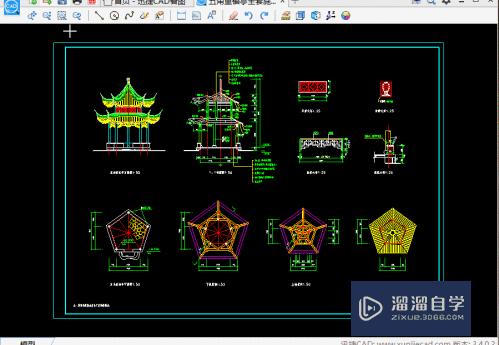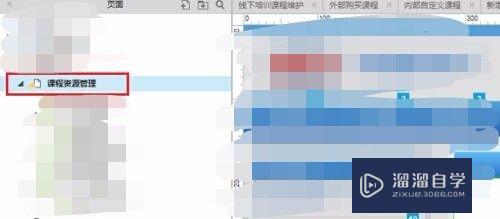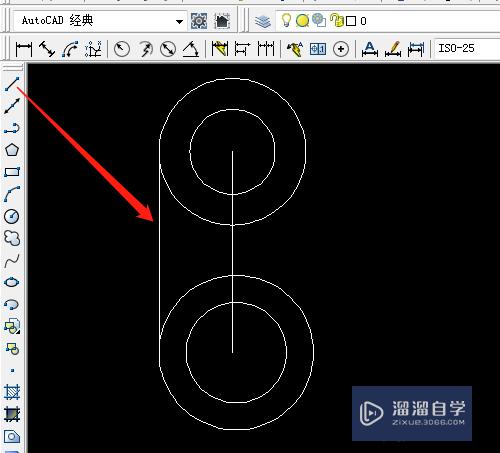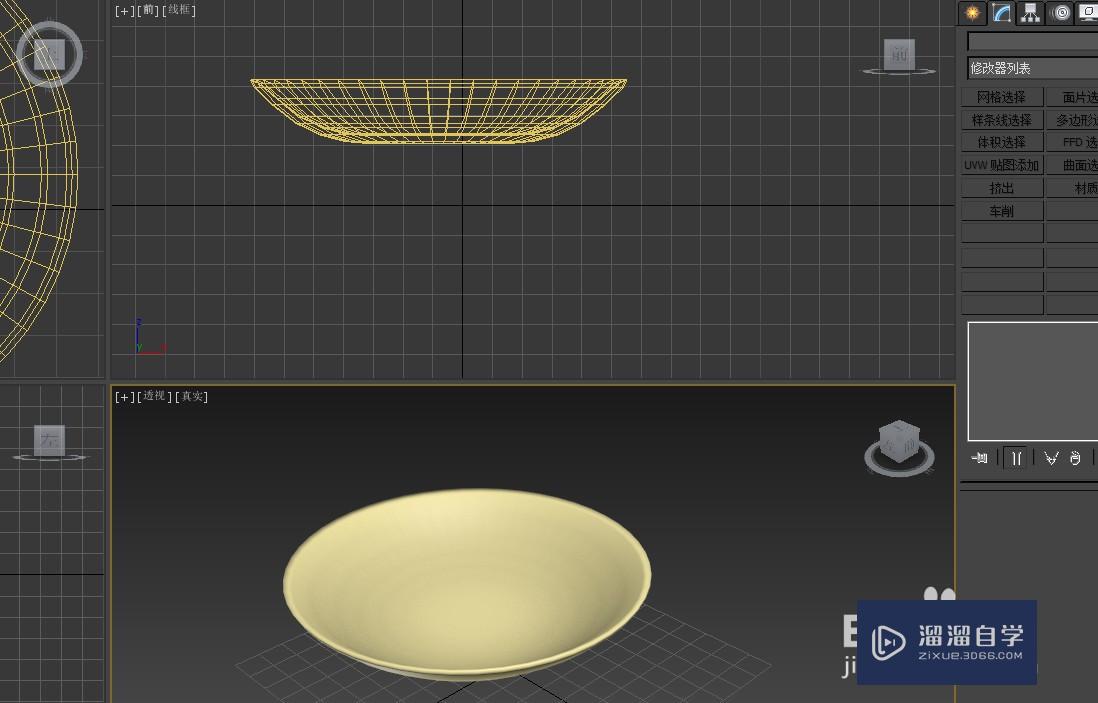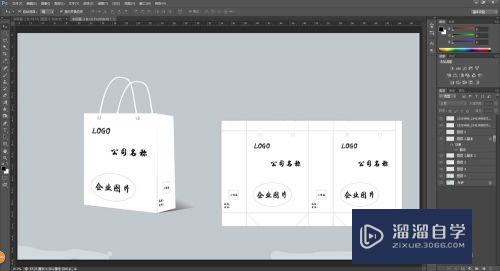CAD中怎样进行标注编辑(cad中怎样进行标注编辑文字)优质
CAD标注在工程领域中是一个非常重要的细节。将会影响到整张图纸的美观及施工效果。但标注多少都会出现一些差错的。那么CAD中怎样进行标注编辑?这一定要学回。快来看看下面的教程吧!
工具/软件
硬件型号:戴尔DELL灵越14Pro
系统版本:Windows7
所需软件:CAD2014
方法/步骤
第1步
首先打开CAD。输入命令D。如图所示
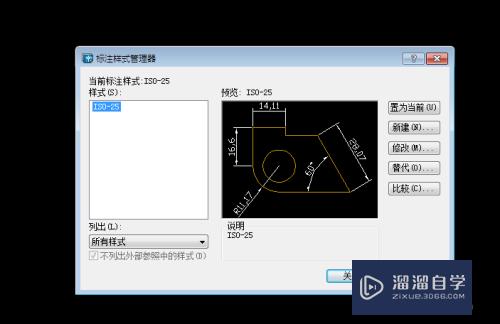
第2步
然后点击新建。自己编个名称。再点击继续。如图所示。
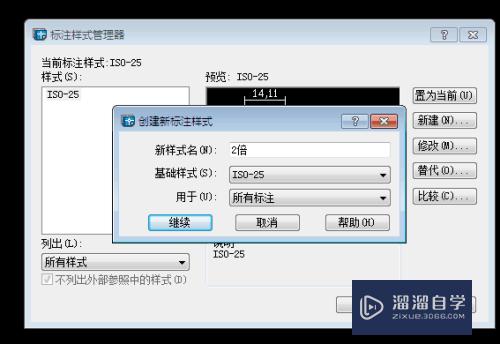
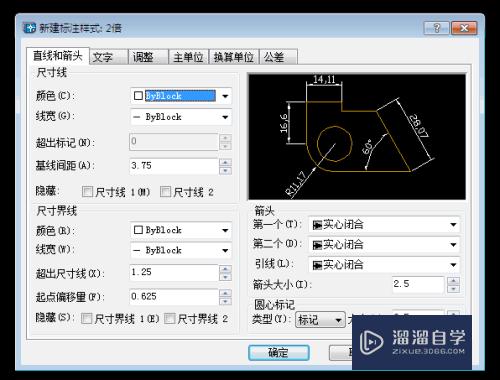
第3步
设置直线与箭头这项。颜色自己喜欢。箭头大小与超出尺寸线自己根据 图纸定义。箭头种类根据客户要求或者自己个人习惯。如图所示
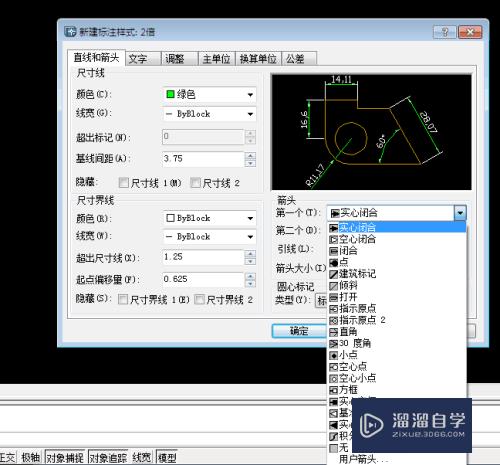
第4步
接下来编辑文字。同样颜色也是自己喜欢。大小根据图纸大小来定。文字位置一般选择上方置中。与尺寸线对齐。如图所示

第5步
调整与主单位选项一般按照如图所示来设置。换算单位与公差选项一般不设置


第6步
最后设置成功后点击确定就行了。再保存。在点击设置好的为置为当前就行了。效果如图所示。
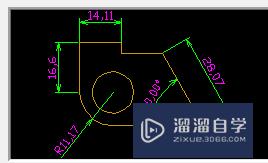
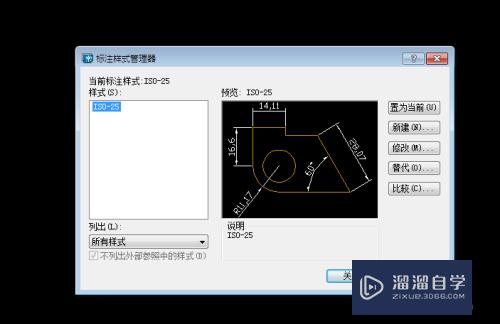
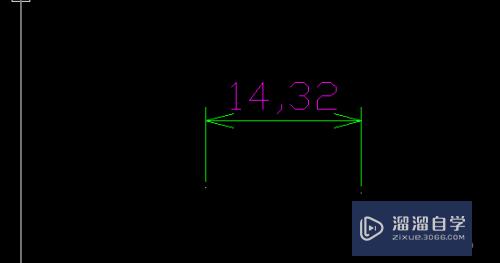
以上关于“CAD中怎样进行标注编辑(cad中怎样进行标注编辑文字)”的内容小渲今天就介绍到这里。希望这篇文章能够帮助到小伙伴们解决问题。如果觉得教程不详细的话。可以在本站搜索相关的教程学习哦!
更多精选教程文章推荐
以上是由资深渲染大师 小渲 整理编辑的,如果觉得对你有帮助,可以收藏或分享给身边的人
本文标题:CAD中怎样进行标注编辑(cad中怎样进行标注编辑文字)
本文地址:http://www.hszkedu.com/60711.html ,转载请注明来源:云渲染教程网
友情提示:本站内容均为网友发布,并不代表本站立场,如果本站的信息无意侵犯了您的版权,请联系我们及时处理,分享目的仅供大家学习与参考,不代表云渲染农场的立场!
本文地址:http://www.hszkedu.com/60711.html ,转载请注明来源:云渲染教程网
友情提示:本站内容均为网友发布,并不代表本站立场,如果本站的信息无意侵犯了您的版权,请联系我们及时处理,分享目的仅供大家学习与参考,不代表云渲染农场的立场!